Instalarea aplicațiilor organizaționale personalizate pe iOS
Află cum să instalezi și să autorizezi aplicațiile personalizate create de organizația ta.
Acest articol este destinat administratorilor de sistem pentru o școală, o companie sau o altă organizație.
Organizația ta poate utiliza programul Dezvoltatori Apple pentru companii pentru a crea și a distribui aplicații iOS organizaționale proprietare pentru uz intern. Trebuie să autorizezi aceste aplicații înainte de a le putea deschide.
Dacă instalezi o aplicație prin Mobile Device Management (MDM), autorizarea este realizată automat. Dacă instalezi manual o aplicație, trebuie, de asemenea, să o autorizezi manual.
Apple recomandă utilizarea unei soluții MDM pentru distribuirea aplicațiilor. Această metodă este sigură și nu necesită interacțiunea utilizatorului. De asemenea, poți instala aplicații personalizate de pe un site web securizat gestionat de organizația ta. Dacă nu instalezi aplicații de la organizația ta, descarcă și instalează aplicații numai din Apple App Store. Acesta este cel mai bun mod de a-ți proteja dispozitivul iPhone, iPad sau iPod touch.
Instalarea manuală și autorizarea unei aplicații organizaționale
Atunci când deschizi pentru prima dată o aplicație organizațională pe care ai instalat-o manual, vei vedea o notificare indicând faptul că dezvoltatorul aplicației nu este autorizat pe dispozitivul tău. Poți ignora acest mesaj, dar nu vei putea deschide aplicația.
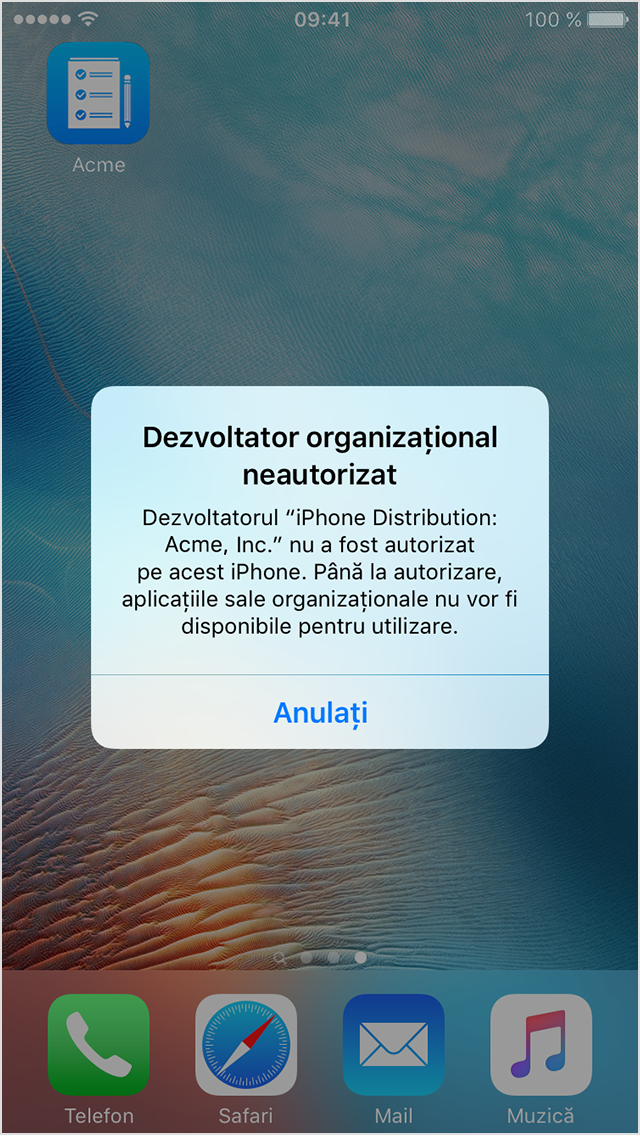
După ce închizi acest mesaj, poți autoriza dezvoltatorul aplicației. Atinge Configurări > General > Profiluri sau Gestionare profiluri/dispozitive. Sub titlul „Aplicație organizațională”, vei vedea un profil pentru dezvoltator.
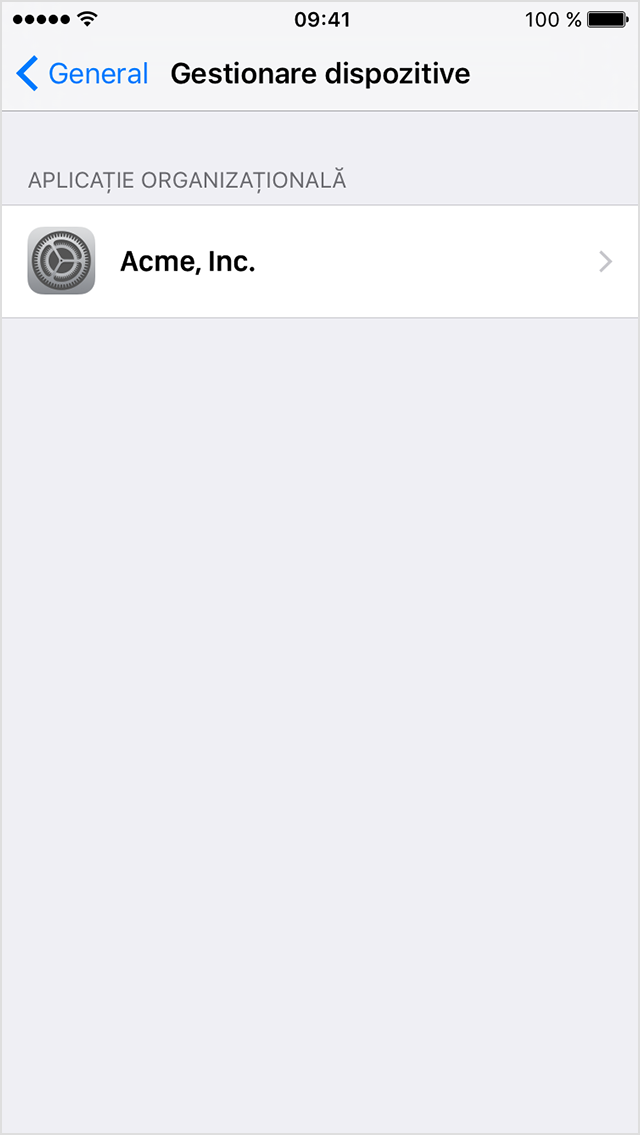
Atinge numele profilului dezvoltatorului de sub titlul Aplicație organizațională pentru a autoriza acest dezvoltator.
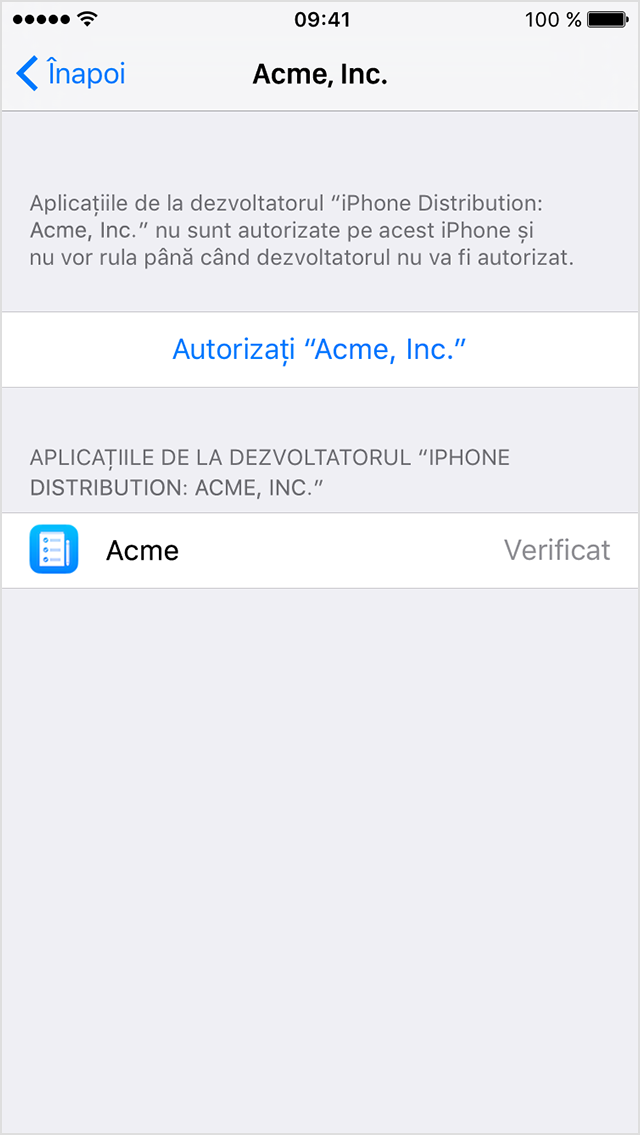
Apoi vei vedea o solicitare de confirmare a alegerii tale. După ce ai autorizat acest profil, poți să instalezi manual alte aplicații de la același dezvoltator și să le deschizi imediat. Acest dezvoltator rămâne autorizat până când folosești butonul Ștergeți aplicația pentru a elimina toate aplicațiile de la dezvoltator.

Este necesară o conexiune la internet pentru a verifica certificatul dezvoltatorului aplicației în timpul autorizării. Dacă ai activat un firewall, asigură-te că acesta este configurat pentru a permite conexiunile la https://ppq.apple.com. Dacă nu există o conexiune la internet atunci când autorizezi o aplicație, dispozitivul va afișa mesajul „Neverificat”. Pentru a utiliza aplicația, conectează-te la internet și atinge butonul Verificați aplicația.
După ce verifici o aplicație pentru prima dată, dispozitivul tău iPhone, iPad sau iPod touch trebuie să reverifice periodic certificatul dezvoltatorului aplicației pentru a menține autorizarea. Dacă nu poți să realizezi reverificarea, poate fi afișat un mesaj indicând că verificarea va expira în curând. Pentru a menține autorizarea, conectează dispozitivul la internet, apoi atinge butonul Verificați aplicația sau lansează aplicația.
Informațiile despre produsele care nu sunt fabricate de Apple sau despre site-urile web independente care nu sunt controlate sau testate de Apple sunt furnizate fără recomandare sau aprobare. Apple nu își asumă nicio responsabilitate în ceea ce privește selectarea, funcționarea sau utilizarea site-urilor web sau produselor de la terți. Apple nu face niciun fel de declarații privind acuratețea sau fiabilitatea site-urilor web terțe. Contactează furnizorul acestor produse pentru a obține mai multe informații.